Javaの初心者は、教育的というよりも圧倒されてしまう複雑な開発環境に苦労することがよくあります。BlueJは、オブジェクト指向プログラミングの学習に特化して設計された、無料で初心者向けのJava IDEを提供することでこの問題を解決します。その視覚的なインターフェース、インタラクティブなオブジェクト作成、および簡素化されたワークフローにより、BlueJは何百万人もの学生がJavaの基礎を習得するのに役立ってきました。
このガイドでは、BlueJのインストール、そのユニークな機能の理解、および無料のJava開発での効果的な使用方法について説明します。また、オールインワンのAPI開発プラットフォームであるApidogが、より複雑なアプリケーションを構築する際にAPIの設計、テスト、およびドキュメント化を支援することで、Java学習の旅をどのように補完するかについても探ります。
BlueJとは何か、なぜ無料のJava開発に選ぶのか?
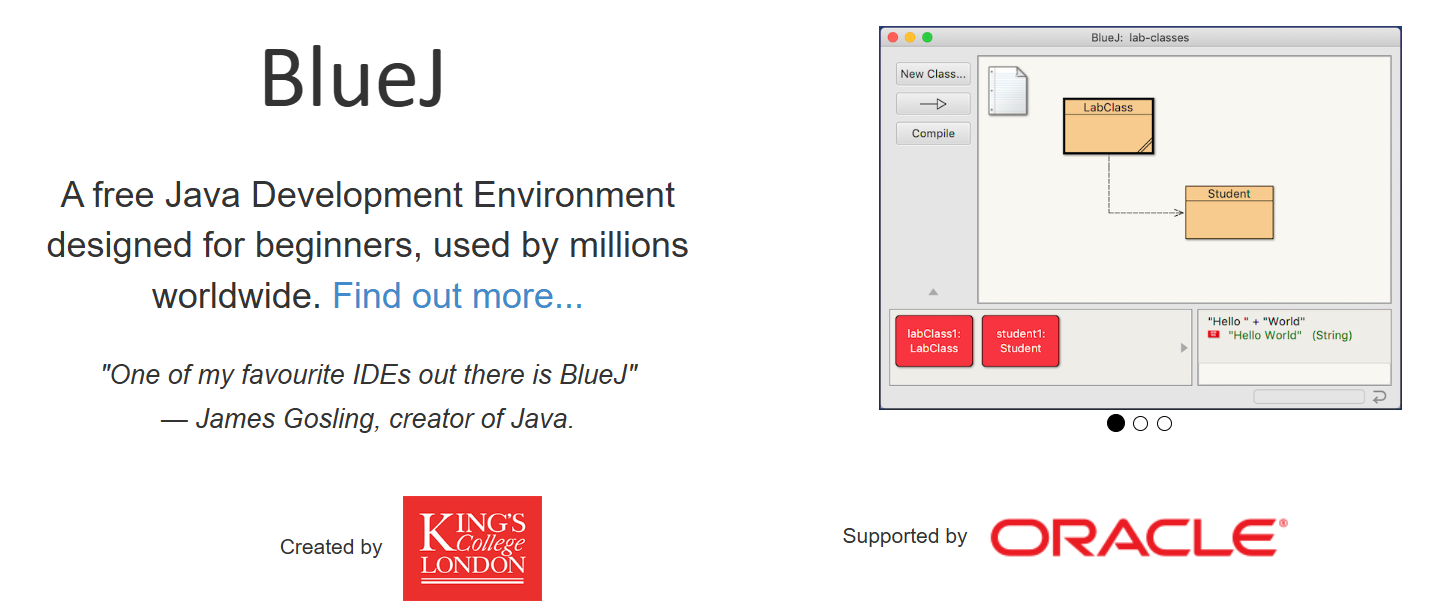
BlueJは、1999年にオーストラリアのモナシュ大学でマイケル・コリングとジョン・ローゼンバーグによって作成された無料のJava開発環境です。プロフェッショナルな開発に焦点を当てた従来のIDEとは異なり、BlueJは教育目的のために特別に設計されており、無料のJava開発と学習に最適です。
BlueJを初心者に理想的なものにする主な機能:
- 視覚的なクラス図: クラスを明確な関係を持つインタラクティブなボックスとして表示
- オブジェクトベンチ: 完全なプログラムを記述せずにオブジェクトを作成およびテスト
- インタラクティブなメソッド呼び出し: オブジェクトを右クリックしてメソッドを実行し、結果を確認
- 簡素化されたインターフェース: EclipseやIntelliJのようなプロフェッショナルなIDEよりもすっきりしている
- クロスプラットフォーム対応: Windows、macOS、Linuxで動作
- 永久無料: ライセンス費用やサブスクリプション料金なし
BlueJが学習に優れている理由:
従来のIDEは、複雑なメニュー、デバッグツール、プロジェクト管理機能で初心者を圧倒します。BlueJは複雑さを取り除き、クラス、オブジェクト、メソッド、継承といったJavaのコアコンセプトに焦点を当てています。これにより、学生、独学者、および無料のJava開発の旅を始めるすべての人に最適です。
視覚的なアプローチは、高度な機能に飛び込む前にオブジェクト指向の概念を理解するのに役立ちます。複雑なプロジェクト構造のオーバーヘッドなしに、クラスの関係を確認し、インタラクティブにオブジェクトを作成し、メソッドをテストできます。
BlueJのインストール:ステップバイステップのセットアップガイド
BlueJをインストールする前に、Java Development Kit(JDK)が必要です。BlueJはJDKバージョン1.3以降を必要としますが、最新の機能を使用するにはJDK 8以降を使用してください。
前提条件:Javaのインストール
- JDKをダウンロード: OracleのJDKページにアクセスするか、OpenJDKを使用
- JDKをインストール: オペレーティングシステムのインストール手順に従う
- インストールを確認: ターミナル/コマンドプロンプトを開き、
java -versionと入力
プラットフォームごとのBlueJインストール
Windowsでのインストール:
- BlueJ公式サイトにアクセス: bluej.org
- Windowsインストーラー(
.msiファイル)をダウンロード - インストーラーをダブルクリックし、セットアップウィザードに従う
- インストールディレクトリを選択し、デスクトップショートカットを作成
- スタートメニューまたはデスクトップアイコンからBlueJを起動
macOSでのインストール:
- bluej.orgからmacOS版をダウンロード
- ダウンロードした
.zipファイルを解凍 - BlueJアプリケーションをアプリケーションフォルダにドラッグ
- アプリケーションから起動するか、Dockに追加
Linuxでのインストール:
- Debian/Ubuntuパッケージ(
.debファイル)をダウンロード - パッケージマネージャーを使用してインストール:
sudo dpkg -i BlueJ-linux-xxx.deb - または汎用JARファイルを使用:
java -jar BlueJ-generic-xxx.jar
システム要件:
- 64ビットオペレーティングシステム(現代のシステムの95%)
- Java 8以降
- 最低4GB RAM(8GB推奨)
- 500MB以上の空きディスク容量
BlueJを始める:初めてのJavaプロジェクト
BlueJがインストールされたら、最初のプロジェクトを作成し、インターフェースを理解しましょう。
BlueJの起動とプロジェクトの作成
- BlueJを起動: BlueJアイコンをダブルクリック
- 新規プロジェクトを作成: メニューから「Project」→「New...」をクリック
- プロジェクトに名前を付ける: 分かりやすい名前(例: "MyFirstJava")を選択
- プロジェクトの場所を選択: プロジェクトファイルを保存する場所を選択
BlueJインターフェースの理解
メインウィンドウのコンポーネント:
- プロジェクトビュー: クラスがボックスとして表示される中央領域
- オブジェクトベンチ: 作成されたオブジェクトが表示される下部領域
- メニューバー: File、Project、Edit、View、Toolsオプション
- ツールバー: 一般的な機能へのクイックアクセス
クラス図の機能:
- クラスボックス: 各クラスが長方形のボックスとして表示される
- 継承矢印: 中空の矢印が「extends」関係を示す
- 依存関係線: 破線が「uses」関係を示す
- コンパイルステータス: 灰色の縞模様が未コンパイルのクラスを示す
初めてのJavaクラスを作成する
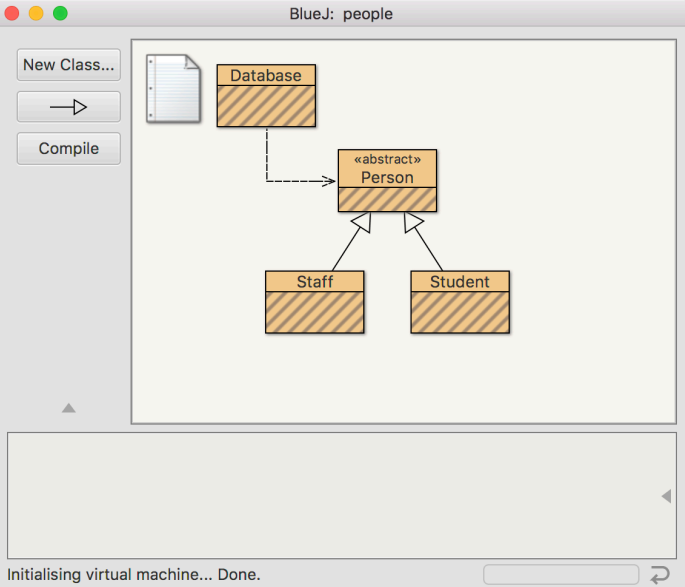
- 「New Class」をクリック: ツールバーボタンまたは「Project」→「New Class」を使用
- クラスタイプを選択: 通常のクラスには「Standard」を選択
- クラスに名前を付ける: PascalCaseを使用(例: "HelloWorld")
- クラスを編集: クラスボックスをダブルクリックしてエディタを開く
最初のクラスの例:
public class HelloWorld {
private String message;
public HelloWorld() {
this.message = "Hello, World!";
}
public void displayMessage() {
System.out.println(message);
}
public static void main(String[] args) {
HelloWorld hello = new HelloWorld();
hello.displayMessage();
}
}効果的なJava開発のためのBlueJのコア機能をマスターする
BlueJの力は、Java開発へのインタラクティブなアプローチにあります。無料のJava開発を楽しく教育的なものにする主要な機能を探ってみましょう。
インタラクティブなオブジェクト作成とテスト
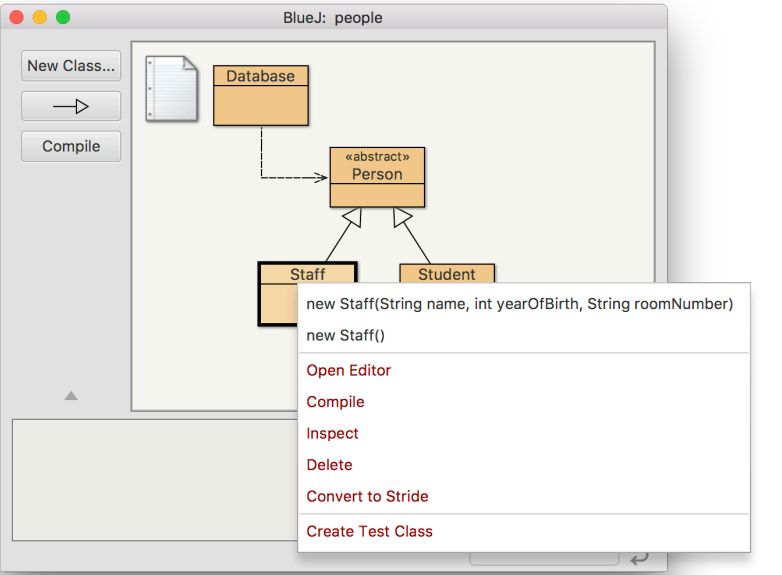
オブジェクトの作成:
- クラスを右クリック: クラスボックスを選択して右クリック
- コンストラクタを選択: 利用可能なコンストラクタから選択
- パラメータを指定: コンストラクタが要求する場合、値を入力
- オブジェクトに名前を付ける: 分かりやすい名前(例: "hello1")を付ける
メソッドのテスト:
- オブジェクトを右クリック: オブジェクトベンチ上のオブジェクトを選択
- メソッドを選択: 利用可能なパブリックメソッドから選択
- メソッドを実行: メソッドをクリックして実行
- 結果を表示: ターミナルウィンドウで出力を確認
インタラクティブテストの利点:
- テストプログラムを記述せずに個々のメソッドをテスト
- オブジェクトの状態変化をリアルタイムで理解
- ロジックをステップバイステップでデバッグ
- 実験を通じてJavaの概念を学習
視覚的なクラス関係と依存関係
継承の理解:
- 抽象クラス:
<>表記で表示 - インターフェースの実装: 点線矢印で表示
- クラス階層: extends/implementsの視覚的表現
依存関係の管理:
- 継承を追加: 矢印ツールを使用してextends関係を作成
- 依存関係を削除: 矢印を右クリックして関係を削除
- 依存関係を表示: クラスが互いにどのように相互作用するかを確認
視覚的な関係が重要な理由:
従来のテキストベースのIDEでは、クラスの関係を頭の中でマッピングする必要があります。BlueJの視覚的なアプローチは、これらの関係をすぐに明確にし、初心者がオブジェクト指向設計の原則を理解するのに役立ちます。
コードエディタとコンパイル
エディタの機能:
- 構文ハイライト: Javaキーワードと構文が色分けされる
- エラー検出: 構文エラーに関するリアルタイムフィードバック
- オートコンプリート: Javaメソッドの基本的なコード補完
- 行番号: ナビゲーションを容易にするオプション表示
コンパイルプロセス:
- 「Compile」をクリック: エディタの「Compile」ボタンを使用
- エラーを確認: 赤い下線が構文の問題を示す
- エラーをナビゲート: 「Compile」ボタンを使用してエラー間を移動
- 成功を確認: 「Class compiled - no syntax errors」メッセージ
BlueJでのデバッグ:
- ブレークポイント: 左マージンをクリックしてブレークポイントを設定
- コードをステップ実行: 行ごとに実行してフローを理解
- 変数検査: 実行中にオブジェクトの状態を表示
- コールスタック: メソッドの実行シーケンスを確認
成長するJava開発者向けBlueJの高度な機能
BlueJの基本に慣れてきたら、無料のJava開発体験を向上させるこれらの高度な機能を探索してください。
クイックテストのためのコードパッドの使用
コードパッドへのアクセス:
- コードパッドを表示: View → Show Code Pad
- 式を入力: Javaの式を直接入力
- ステートメントを実行: セミコロンを使用してステートメントを実行
- 結果を表示: 入力直下に出力を確認
コードパッドの例:
// Simple expressions
4 + 5
"Hello".length()
Math.max(10, 20)
// Object creation
new HelloWorld()
// Method calls
hello1.displayMessage()コードパッドの利点:
- クラスを作成せずにJava構文をテスト
- ライブラリメソッドを試す
- 式のクイックデバッグ
- インタラクティブにJavaの概念を学習
ライブラリと外部クラスの操作
ライブラリクラスの追加:
- ツールメニュー: Tools → Use Library Classを選択
- クラス名を入力: 完全修飾名を使用(例:
java.util.ArrayList) - コンストラクタを選択: 利用可能なコンストラクタから選択
- オブジェクトを作成: オブジェクトベンチでライブラリクラスをインスタンス化
探索すべき一般的なライブラリクラス:
- String:
java.lang.String - ArrayList:
java.util.ArrayList - Scanner:
java.util.Scanner - Random:
java.util.Random
ライブラリ統合が重要な理由:
Javaの標準ライブラリの使用方法を理解することは、実際の開発にとって不可欠です。BlueJは、ライブラリオブジェクトを直接作成およびテストできるようにすることで、これを容易にします。
プロジェクト管理とドキュメント
実行可能なJARファイルの作成:
- プロジェクトをコンパイル: すべてのクラスが正常にコンパイルされることを確認
- プロジェクトメニュー: Project → Create JAR Fileを選択
- メインクラスを選択: mainメソッドを持つクラスを選択
- JARを生成: 配布可能なJavaアプリケーションを作成
ドキュメントの生成:
- ツールメニュー: Tools → Project Documentationを選択
- Javadocを表示: 生成されたドキュメントがブラウザで開く
- クラスドキュメント: エディタで個々のクラスドキュメントを表示
プロジェクト整理のヒント:
- 関連するクラスを同じプロジェクトに保持する
- プロジェクトやクラスに分かりやすい名前を使用する
- トピックや学習目標ごとにプロジェクトを整理する
- 定期的にプロジェクトをバックアップする
完全なAPI開発のためのBlueJとApidogの統合
Javaのスキルが向上するにつれて、APIを介して外部システムと連携するアプリケーションを構築したくなるでしょう。Apidogは、API設計、テスト、ドキュメント作成のための包括的なプラットフォームを提供することで、BlueJを完璧に補完します。
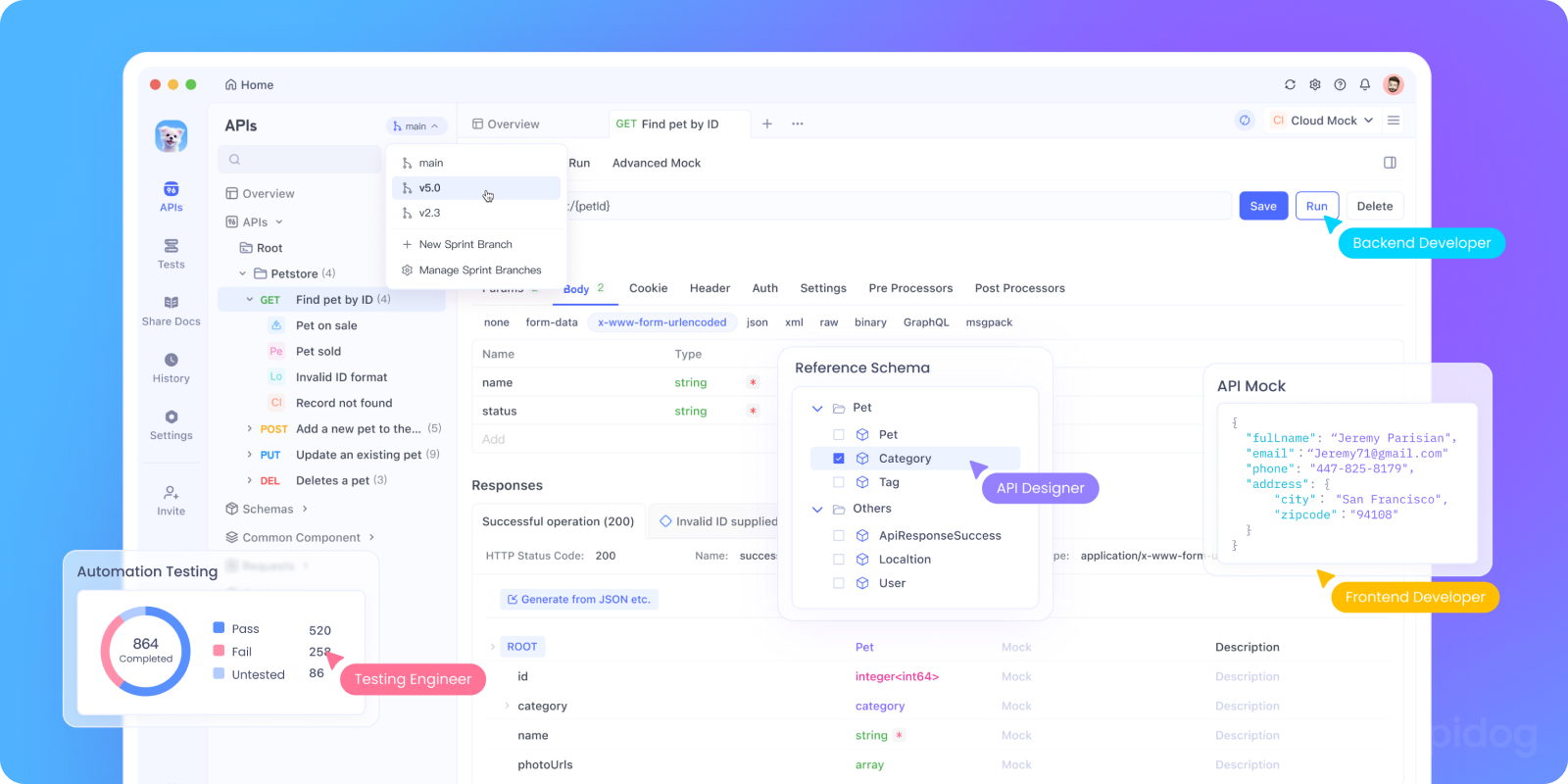
ApidogがBlueJを補完する理由
シームレスなワークフロー統合:
- APIを設計: Javaサービス用のOpenAPI仕様を作成
- モックを生成: バックエンド実装前にAPIエンドポイントをテスト
- レスポンスを検証: Java APIが正しいデータを返すことを確認
- 共同作業: API設計をチームメンバーと共有
API開発ワークフロー:
- Apidogで設計: API契約と仕様を作成
- BlueJで実装: API契約を満たすJavaクラスを構築
- 統合をテスト: Apidogを使用してJava APIのレスポンスを検証
- APIをドキュメント化: 包括的なAPIドキュメントを生成
BlueJとApidogで最初のAPIを構築する
ステップ1:API契約を設計する
- Apidogを使用してシンプルなREST APIを設計します。
- エンドポイント(GET、POST、PUT、DELETE)を定義
- リクエスト/レスポンススキーマを指定
- 認証と検証ルールを設定
ステップ2:BlueJで実装する
- APIを実装するJavaクラスを作成します。
- データ構造のモデルクラス
- ビジネスロジックのサービスクラス
- HTTP処理のコントローラークラス
- データベース統合クラス
ステップ3:テストと検証
- Apidogを使用してJava実装をテストします。
- エンドポイントにリクエストを送信
- レスポンス形式を検証
- エラー処理とエッジケースをテスト
ステップ4:ドキュメント化と共有
- 包括的なAPIドキュメントを生成します。
- インタラクティブなAPIエクスプローラー
- 複数の言語でのコード例
- 開発者向け統合ガイド
実世界の例:学生管理APIの構築
ApidogでのAPI設計:
- GET /students - すべての学生を取得
- POST /students - 新しい学生を作成
- GET /students/{id} - 特定の学生を取得
- PUT /students/{id} - 学生を更新
- DELETE /students/{id} - 学生を削除
BlueJでのJava実装:
- プロパティとメソッドを持つStudentクラス
- ビジネスロジック用のStudentServiceクラス
- HTTP処理用のStudentControllerクラス
- データベース統合クラス
テストと検証:
- Apidogを使用して各エンドポイントをテスト
- JSONレスポンス形式を検証
- エラーシナリオ(無効なID、データ不足)をテスト
- 複数のリクエストに対するパフォーマンス測定
BlueJの一般的な問題のトラブルシューティング
BlueJのユーザーフレンドリーな設計にもかかわらず、いくつかの一般的な問題に遭遇する可能性があります。それらを解決する方法を以下に示します。
インストールとセットアップの問題
Javaが見つからない:
- JDKのインストールを確認: ターミナルで
java -version - PATH環境変数をチェック
- 必要に応じてJDKを再インストール
BlueJが起動しない:
- 64ビットオペレーティングシステムであることを確認
- Javaバージョンの互換性を確認
- BlueJの設定をクリアして再起動
依存関係の欠落:
- 必要なJavaFXコンポーネントをインストール
- BlueJを最新バージョンに更新
- システム要件を確認
コンパイルとランタイムの問題
コンパイルエラー:
- 構文を注意深く確認(セミコロン、括弧の欠落)
- クラス名がファイル名と一致していることを確認
- 適切なimportステートメントがあることを確認
- BlueJのエラーナビゲーション機能を使用
ランタイムエラー:
- オブジェクトの作成とメソッド呼び出しを確認
- パラメータの型と値を検証
- デバッグ機能を使用してコードをステップ実行
- 実行中にオブジェクトの状態を検査
パフォーマンスの問題:
- 未使用のプロジェクトとクラスを閉じる
- オブジェクトベンチのサイズを制限する
- メモリの問題の場合はBlueJを再起動
- 最新バージョンに更新
結論:BlueJで無料のJava開発をマスターする
BlueJは、無料のJava開発にとって完璧な出発点であり、オブジェクト指向プログラミングの学習をアクセスしやすく楽しいものにする直感的なインターフェースを提供します。クラス関係への視覚的なアプローチ、インタラクティブなオブジェクトテスト、簡素化されたワークフローは、初心者がプロフェッショナルなIDEの複雑さなしにJavaの基礎に集中するのに役立ちます。
Java初心者への主なポイント:
- シンプルに始める: BlueJのクリーンなインターフェースは認知負荷を軽減します
- 視覚的に学ぶ: クラス関係とオブジェクトの相互作用を明確に理解します
- インタラクティブにテストする: 完全なプログラムを記述せずにオブジェクトを作成およびテストします
- 徐々に成長する: スキルが向上するにつれて複雑さを増します
- APIを構築する: Apidogを使用してJavaアプリケーション用のAPIを設計およびテストします
BlueJ + Apidogの利点:
BlueJがJavaの基礎を教えるのに優れている一方で、ApidogはAPIを使用して実際のアプリケーションを構築するために必要なツールを提供します。この組み合わせは、完全な開発ツールキットを提供します。BlueJでJavaの概念を学び、ApidogでAPI開発に応用しましょう。
Javaの旅の次のステップ:
- BlueJの基本をマスターする: シンプルなクラスとオブジェクトで練習する
- 小さなプロジェクトを構築する: 実際の問題を解決するアプリケーションを作成する
- API設計を学ぶ: Apidogを使用してRESTfulサービスを設計する
- システムを統合する: Javaアプリケーションを外部APIに接続する
- スケールアップする: 高度な機能の準備ができたら、プロフェッショナルなIDEに移行する
Java開発の旅を始める準備はできましたか?
bluej.orgから今すぐBlueJをダウンロードして、無料のJava開発アドベンチャーを始めましょう。より複雑なアプリケーションを構築する際には、Apidogにサインアップして、Javaアプリケーションを真に強力で相互接続されたものにするAPIを設計、テスト、ドキュメント化してください。
Javaを学ぶ最良の方法は、実践することです。BlueJで簡単なプログラムから始め、徐々に複雑さを増し、Apidogを使用してJavaスキルを実稼働可能なAPIサービスに変えましょう。Java初心者からAPI開発者へのあなたの旅はここから始まります。
